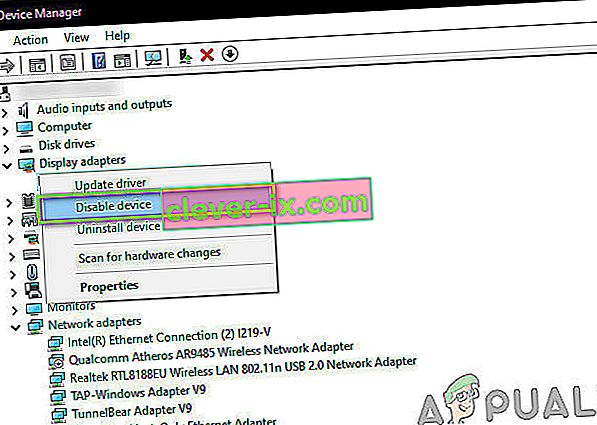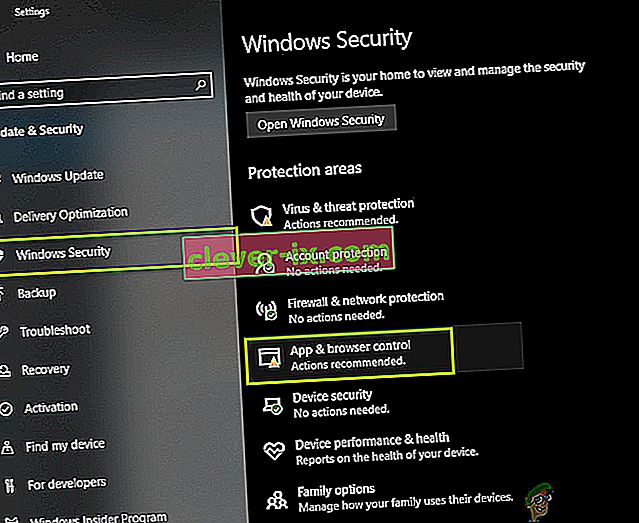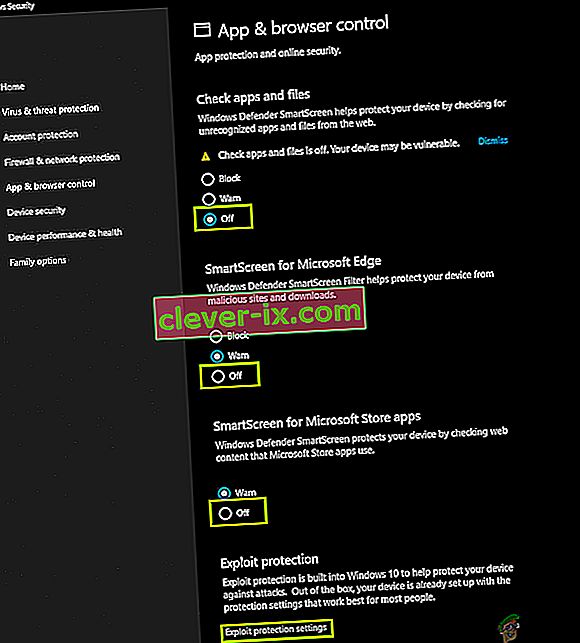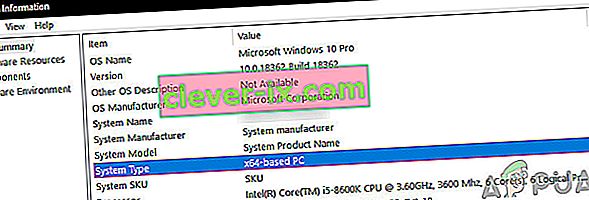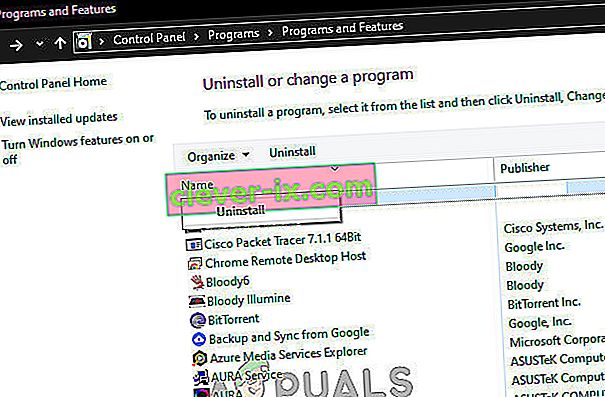Blade og Soul starter ikke primært på grund af problemer relateret til selve spillet og dets installation i Windows sammenlignet med andre OS-relaterede problemer. Problemer kan variere fra den vigtigste eksekverbare fil er korrupt til små bugs, for eksempel Bluetooth-forbindelse.

Blade and Soul er et rollespil med flere spillere, der fik sin debut i 2016 og har også en anime-sæson til støtte for sin historie og har støtte fra både øst og vest. I denne artikel vil vi diskutere hovedårsagerne til, at dette nye spil ikke starter og senere går videre til løsningerne.
Hvad får Blade and Soul ikke til at starte?
Da Blade and Soul er et nyt spil, er næsten alle årsager til, at det ikke lanceres, relateret til problemer forbundet med spillets egen mekanik sammenlignet med OS-relaterede problemer, som andre spil normalt står over for. Her er nogle af årsagerne:
- Bluetooth: Dette er mere en fejl end en årsag. Vi så, at indtil Bluetooth var aktiveret på enhver computer, kunne Blade og Soul ikke starte. Deaktivering / afinstallation af Bluetooth fungerer her.
- Korrupt klientkonfiguration: Som alle spil holder Blade og Soul også en klientkonfiguration for hver brugerafspiller. Hvis dette på en eller anden måde er korrupt eller ikke ufuldstændigt, kan du ikke starte spillet.
- Korrupte biblioteker / mapper: En anden populær sag, hvorfor Blade og Soul ikke startede, var fordi der var korrupte biblioteker og mapper i installationsmappen. Udskiftning af dem med standardværdier hjælper normalt.
- Adgang til Ethernet-kabel: En anden fejl, der minder om Bluetooth-årsagen, er computerens Ethernet-adgang. Vi så, at tilslutning af Ethernet-kablet hjalp med at starte spillet med det samme.
- Ufuldstændig 'client.exe ': Client.exe er den vigtigste eksekverbare, hvorigennem spillet startes. Hvis dette er ufuldstændigt på din computer, starter spillet slet ikke.
- GameGuard Folder: GameGuard er en mappe, der indeholder nogle sikkerhedsmekanismer, der er beregnet til spillet. Dette er undertiden i konflikt med spillet, så det kan hjælpe at slette det.
- Dårligt manifest: Et andet almindeligt problem, som spil i Steam også møder, er manifestet af spilfiler på din computer. Hvis manifestet på en eller anden måde er ufuldstændigt lokalt i dit system med nogle filer / konfigurationer mangler, starter spillet ikke. Reparation af spillet kan hjælpe her.
- Lanceringsproblemer: En anden sjælden forekomst, som vi stødte på, var hvor spillet blev lanceret øjeblikkeligt gennem launcheren, men direkte gennem dets eksekverbare. Dette falder i kategorien af en fejl.
- Windows Defender: Det er kendt, at Defender fejlagtigt markerer forskellige filer / mapper på trods af deres ægthed. Flere falske positive blev bemærket, der blev lavet af det mod spillet.
- BNS Buddy: Dette er et populært program, der bruges til at køre Blade and Souls. Indstillingen af muligheden for multiklienttilstand kan hjælpe.
- Forskellig bitversion: Der er normalt to versioner af en applikation, dvs. 32 eller 64 bit. Bitstørrelsen på din arkitektur skal matche bitstørrelsen på Blade and Souls.
Inden vi starter med løsningen, skal du sørge for at have legitimationsoplysninger til spillet og også have en aktiv internetforbindelse.
Forudsætning: Systemkrav
Inden vi springer i løsningerne, skal du sørge for at leve op til de anbefalede systemkrav. Selvom spillet kører i et minimum, anbefales det mere sandsynligt, at spillet er stabilt og glattere.
Minimumskrav: Operativsystem : Windows 7- processor : Intel Dual Core / AMD Athlon 64X2 RAM : 3 GB Grafik : Nvidia Geforce 8600GT / AMD Radeon HD4600 DirectX : Version 11 Opbevaring : 22 GB
Anbefalede krav: Operating System : Windows 10 (64-bit) Processor : Intel Quad Core / Phenom II X4 RAM : 4 GB Grafik : Nvidia Geforce 8800GT / AMD Radeon HD4850 DirectX : Version 11 Lager : 22 GB
Sådan løses problemer med blad- og sjælstarter?
1. Deaktivering af Bluetooth
En af de mest almindelige løsninger til løsning af Blade og Soul, der ikke blev lanceret, var at deaktivere Bluetooth på computeren. Dette ser ud til en fejl med spillet, da Bluetooth på ingen måde har forbindelse til at køre spillet, medmindre Bluetooth-periferiudstyr bruges. I denne løsning navigerer vi til enhedsadministratoren og deaktiverer Bluetooth derfra manuelt.
- Tryk på Windows + R, skriv “ devmgmt.msc ” i dialogboksen, og tryk på Enter.
- Når du er i Enhedshåndtering, skal du udvide kategorien Bluetooth. Højreklik på enheden, og vælg Deaktiver .
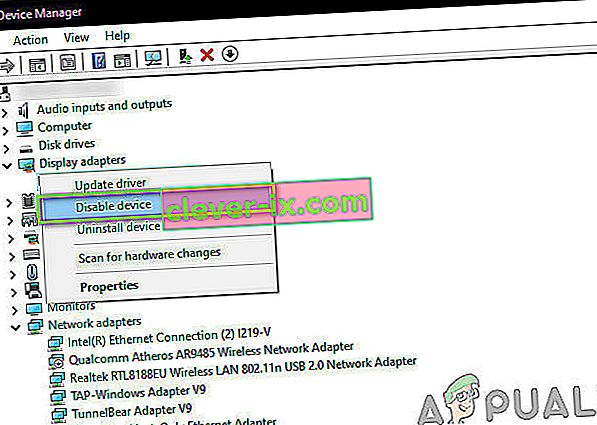
- Når enheden er deaktiveret, skal du genstarte din computer helt. Efter genstart skal du starte Blade og Soul og se om den starter med succes.
2. Sletning af klientkonfiguration
Hvert spil gemmer klientkonfigurationer i dit lokale lager på computeren. Disse konfigurationer indeholder brugerens præferencer samt de indledende parametre, der kræves for at køre spillet. Efterhånden som spillet skrider frem, og du ændrer præferencer / indstillinger, opdateres disse konfigurationsfiler. Der er dog nogle tilfælde, hvor de bliver korrupte / ufuldstændige, hvorfor spillet ikke indlæses. I denne løsning sletter vi klientkonfigurationsfilerne fuldstændigt, og når du forsøger at starte spillet igen, oprettes de igen med standardværdier.
Bemærk: Det skal bemærkes, at denne metode fjerner alle dine nuværende præferencer fra dit spil.
- Tryk på Windows + E for at starte File Explorer.
- Naviger nu til følgende adresse:
C: \ Brugere \\ Dokumenter \ BnS \ NCWEST
- Slet følgende fil:
ClientConfiguration.xml
- Genstart computeren helt, og start derefter spillet. Se om det indlæses korrekt.
3. Sletning af Client.exe
Blade and Souls hovedstarter er 'client.exe'. Dette er spillets vigtigste eksekverbare og er ansvarlig for at køre spillet. Det skal dog bemærkes, at denne eksekverbare fil muligvis bliver beskadiget, hvis du flytter det drev, hvor spillet blev installeret, eller på grund af en ufuldstændig opdatering. I denne løsning sletter vi client.exe og bruger derefter reparationsmekanismen i spillet.
Når du reparerer spillet, downloader det et online manifest af filer. Derefter sammenlignes manifestet med de aktuelle filer på dit system, og hvis der er en vis uoverensstemmelse, korrigeres det.
- Tryk på Windows + E for at starte File Explorer. Gå nu til installationsmappen for spillet, og find client.exe . Dette er normalt placeret i:
C: \ Program Files (x86) \ NCSOFT \ BnS \ bin
- Slet filen (eller du kan klippe den ind på en anden placering, hvis du vil erstatte den).
- Start nu Ncsoft- launcheren, og vælg knappen til File Repair .
- Efter reparation af spilfilerne skal du genstarte computeren helt. Start nu Blade and Soul og se om problemet løses for godt.
4. Start via Launcher
Hvert spil har to muligheder for at starte spillet; enten direkte gennem eksekverbarheden af spillet eller gennem en launcher, der ledsages af spillet. Vi stødte på tilfælde, hvor lanceringen af spillet gennem launcheren øjeblikkeligt lancerede spillet uden problemer i forhold til at starte spillet gennem den eksekverbare.
Dette ser ud til at rette op på det faktum, at selve spillet ikke kan skabe et miljø med sandkasser, hvorigennem det kan køre med succes. Når du starter gennem launcheren, skaber launcheren et sandkassemiljø og er vært for spillet. Naviger til spillets installationsfiler, og prøv at starte spillet gennem launcheren, og se om dette løser noget.
5. Ændring af Windows Defender-indstillinger
En anden almindelig begivenhed, som mange spillere står over for, er, at spillet blokeres af Windows Defender selv. Windows Defender er standard antivirussoftwaren, der er inkluderet i Windows-installationer. Kataloget opdateres ofte af Microsoft selv. Problemet, der opstår her med Blade and Soul, er, at Defender blokerer det, selvom det er en legitim service. I denne løsning ændrer vi Windows Defender-indstillingerne og ser, om dette gør tricket.
- Tryk på Windows + I for at starte indstillingerne på din computer. Klik derefter på knappen Opdatering og sikkerhed .
- Når du er i sikkerhedsmenuen, skal du klikke på knappen i Windows Sikkerhed og derefter klikke på App- og browserkontrol .
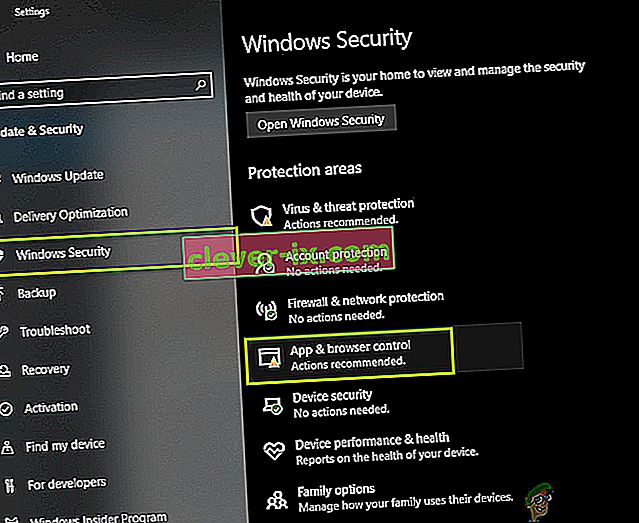
- Drej nu alle indstillingerne til Fra . Klik derefter på Indstillinger for udnyttelsesbeskyttelse, der findes i bunden.
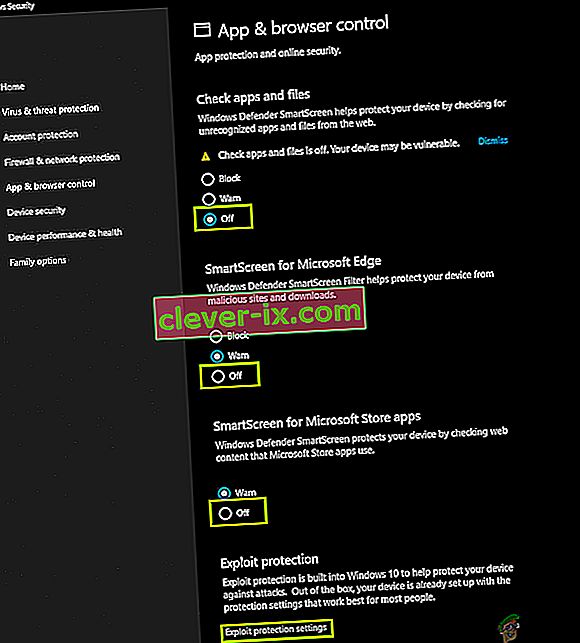
- Når det nye vindue åbnes, skal du også deaktivere alle muligheder der.
- Genstart derefter din computer fuldstændigt. Start nu Blade and Soul og se om problemet løses for godt.
6. Brug af Ethernet-kabel direkte
En anden populær 'løsning', som vi stødte på, var ved hjælp af Ethernet-kablet direkte, der er forbundet til din router. Dette er faktisk en fejl, som spillet har, fordi det ikke betyder noget på internettet, så længe der er internetforbindelse.

Her i denne løsning kan du frakoble Ethernet-ledningen fra din router og tilslutte den direkte til computeren. Dette giver dig øjeblikkelig internetforbindelse. Sørg for at deaktivere din WiFi eller andre internetenheder, der er tilsluttet din computer. Start Blade and Soul og se om du kan starte det med succes.
7. Sletning af Game Guard
Game Guard er et anti-cheat-værktøj, der bruges af Blade and Soul for at sikre, at spillerne ikke bruger nogen mods eller tredjeparts-hacks, mens de spiller spillet, der kan vise sig at være snyd. Dette installeres automatisk, når du installerer selve spillet.
Over tid så vi dog, at Game Guard selv blev korrupt på grund af flere grunde, og nogle af dets filer var også ufuldstændige på grund af en korrupt opdatering. Her kan du navigere til spilets installationsfiler, som vi gjorde tidligere, og slette hele mappen med Game Guard. Husk at genstarte computeren helt efter sletning og se om dette løser problemet.
8. Lancering af en anden bitversion
Din drift er installeret i en af de to versioner, dvs. 64 og 32 bit. Hvis dit operativsystem er 32 bit, og du starter en 64-bit version af spillet, starter spillet muligvis ikke uden nogen fejlmeddelelse eller prompt.
Her kan du navigere til biblioteket med spilets installationsfiler, navigere til (Bin64, hvis du har 64 bit) eller til (Bin32, hvis du har 32 bit) og starte de respektive versioner. Her er metoden til, hvordan du kan kontrollere, hvilken bitversion dit operativsystem er:
- Tryk på Windows + S, skriv " systeminformation " i dialogboksen, og åbn systeminformationsprogrammet.
- Her foran Systemtype , bemærk 32 eller 64 bit.
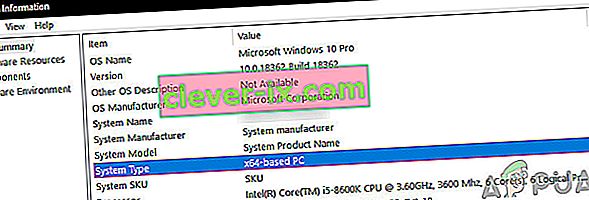
- Nu kan du starte spillet eksekverbart i overensstemmelse hermed og se, om dette løser problemet.
9. Brug af Multi-Client Option i BNS Buddy
Another alternative before we attempt at reinstalling the entire game is using the multi-client option in BNS buddy. BNS buddy is used by numerous people for enhancing FPS, adding custom mods etc. Another workaround which we came across was enabling the multi-client system.
Here, navigate to the BNS buddy on your computer, right-click on it and select Run as administrator. Make sure that Blade and Soul are linked to it. Now, enable the Multi-client option and start the game from BNS buddy. See if the issue is solved.
10. Reinstalling the Game
If all the above methods don’t work, what we can do is reinstall the entire game from scratch. If none of the above methods works, it means that there is some problem with the game’s installation files themselves and if these are corrupt or incomplete, you will not be able to launch the game whatsoever. Here in this solution, we will navigate to the application manager and uninstall the game. Then we will install a fresh copy and see if the game launches successfully.
- Press Windows + R, type “appwiz.cpl” and press Enter.
- Once in the application manager, search for Blade and Soul. Right-click on it and select Uninstall.
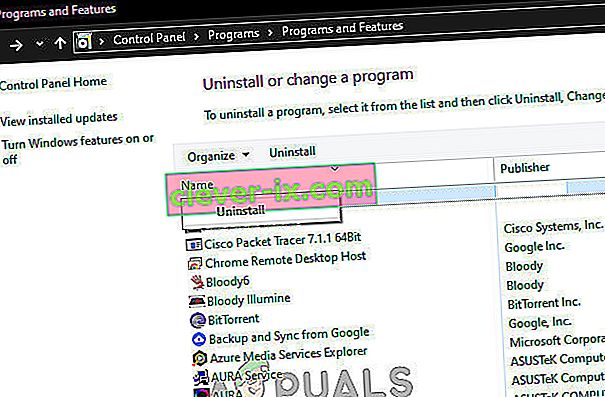
- Restart your computer and then navigate to the official website of Blade and Soul and download the recent version.
- After installation, restart your computer and launch the game. Check if the issue is resolved for good.